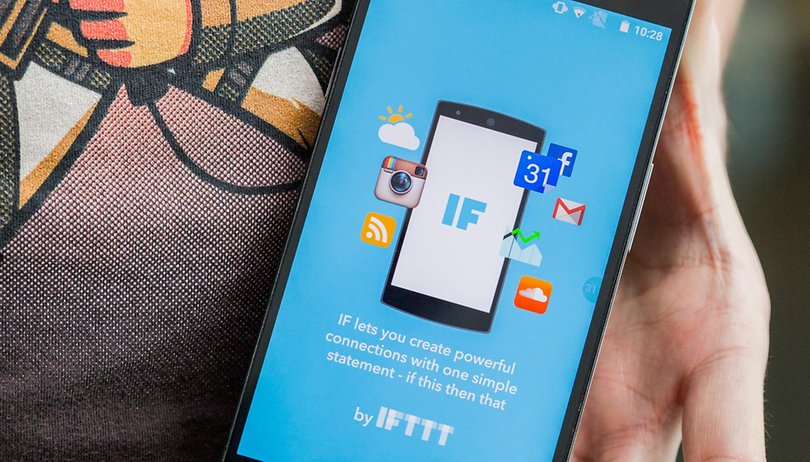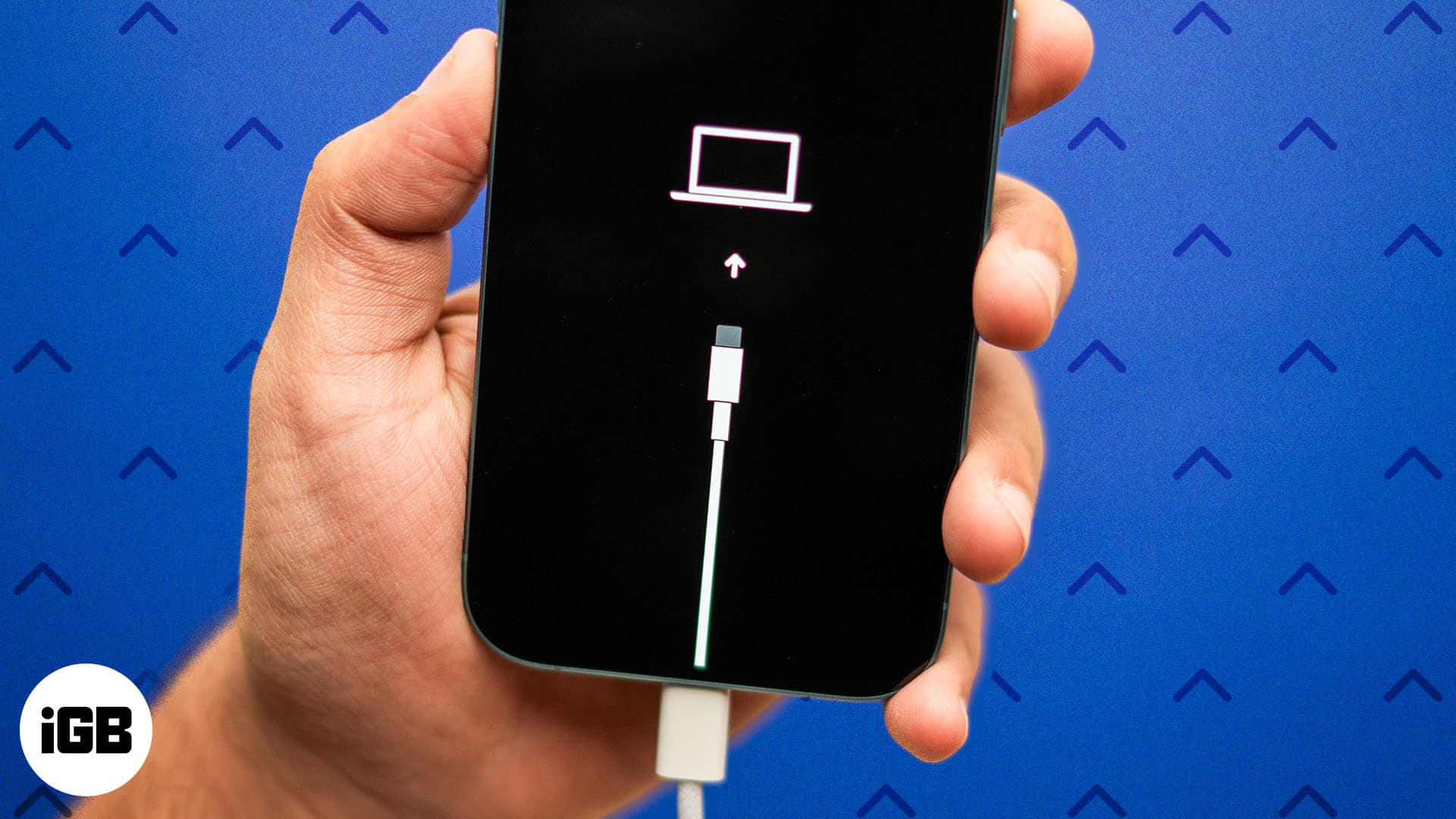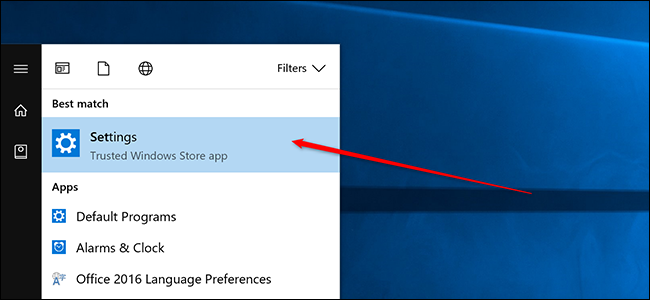
Ismerje meg, hogyan javíthatja az arcfelismerést a Windows 10 rendszerben egy egyszerű és egyszerű útmutató segítségével, amely segít jobban megvédeni számítógépét az arcfelismeréssel. Tehát kövesse az alábbi útmutatót a folytatáshoz.
A Windows 10 segítségével a felhasználók könnyedén feloldhatják asztali fiókjaikat az arcfelismerés nevű nagyszerű funkcióval. Ez a funkció felülírja a Windows felhasználói fiók jelszavának begépelését, és a felhasználóknak csak mosolyogva kell belenézniük a kamerába! Ez a csodálatos funkció nagyon gyors, és segít a felhasználóknak megkerülni azt a kis időbeli ellenállást, amely általában akkor fordul elő, amikor sietnek a Windows betöltésével. Bár ez egy nagyszerű funkció, de bizonyos okok miatt bizonyos okok miatt ez az arcfelismerés nem mindig méltó, mert néha késik vagy sok időt vesz igénybe az eszköz feloldása.
Azon okból, hogy az arcfelismerés nem teljesen tökéletes, sok felhasználó tagadja ezt a funkciót, és inkább csak a hagyományos jelszavas feloldási módszert használja. Bár az arcfelismerés nem elképesztően nagyszerű, de bizonyos módszerekkel a felhasználók lényegében kellőképpen méltóvá tehetik. Ebben a cikkben különféle módszereket és módokat tárgyaltunk, amelyek mindegyike felhasználható az arcfelismerés teljesítményének javítására a Windows 10 rendszeren. Mindezen módszerek és módszerek alkalmazása után az arcfelismerés elég gyorsan futhat anélkül, hogy ellensúlyozná. bármilyen problémával. Ha hajlandó gyorsan, probléma nélkül feloldani a Windows 10 zárolását, akkor használja az Arcfelismerés funkciót, és ne felejtse el fokozni a teljesítményét a cikkben alább leírt módszerekkel. Csak olvassa tovább ezt a cikket, és ismerje meg mindazokat a módszereket és módszereket az arcfelismerés javítására a Windows 10 rendszerben!
Hogyan javítható az arcfelismerés a Windows 10 rendszerben
Ne feledje, hogy mielőtt elkezdené a módszert, engedélyeznie kell az arcfelismeréssel rendelkező Windows Hello-t. Ehhez kövesse az alábbi lépésről lépésre ismertetett útmutatót a folytatáshoz. Tehát kövesse az alábbi lépéseket a folytatáshoz.
Lépések az arcfelismerés javítására a Windows 10 rendszerben:
1. Kezdve a módszerrel, először lépjen a Windows Start menüjébe, majd keresse meg a Beállításokat. Ezzel az opcióval lépjen a Beállítások ablak panelre, majd lépjen tovább a másik lépésre.
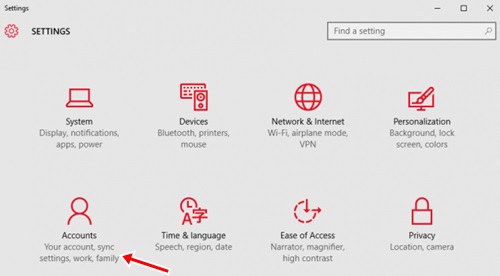
2. A Windows Beállítások panelen számos ikont kell látnia, amelyek mindegyike egy rácsban van elrendezve, keresse meg az Ikon elnevezése fiókokat, és kattintson rá. Megjelenik a Beállítások panelen belüli képernyő, ahol a fiókinformációk lesznek, a panel bal oldalán pedig megjelenik az oldalsáv néhány különböző lehetőséggel.
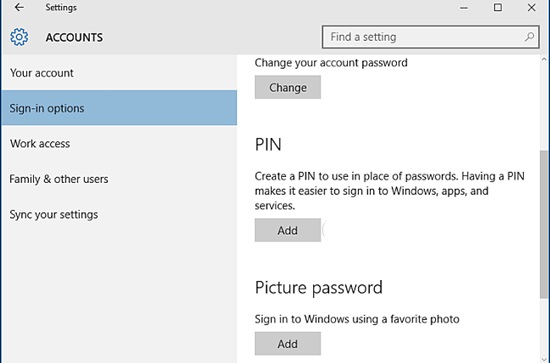
3. Kattintson a „Bejelentkezési beállítások” elnevezésű lehetőségre az oldalsávon. A Windows beállítási paneljén megjelenő másik képernyőn görgessen lefelé, hogy megkeresse a másik lehetőséget, amely a „Felismerés javítása” nevet kapta.
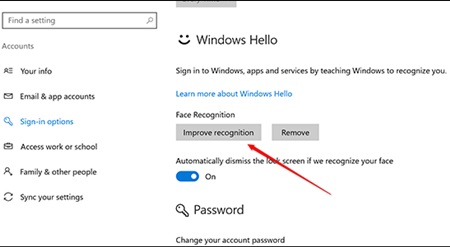
4. Ha erre az opcióra kattint, akkor egy másik képernyő jelenik meg, amely valamilyen folyamathoz vezet. Csak kövesse ezt a „Kezdés” gombra kattintva.
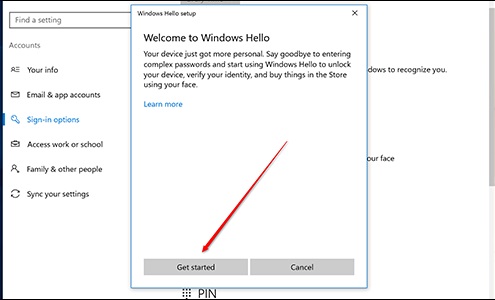
5. Most be kell jelentkeznie a Windows Hello segítségével, az Arcfelismerés ott is használható a bejelentkezéshez. Miután sikeresen bejelentkezett, kattintson az OK gombra.
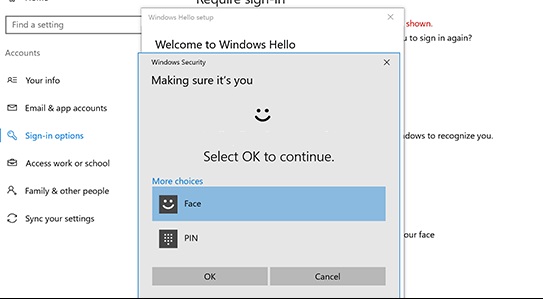
6. Ezzel bekapcsolja a Windows-folyamatot, amelynek során elkezdi elemezni az arcát az eszköz kamerájával. Üljön nyugodtan arra a pillanatra, és hagyja, hogy a Windows jól felismerje az arcát. Ne felejtsen el belenézni a kamerába, és maradjon egy pillanatig mozdulatlan szemmozgás nélkül. A folyamat befejezése után zárja be a panelt vagy a Windowst.
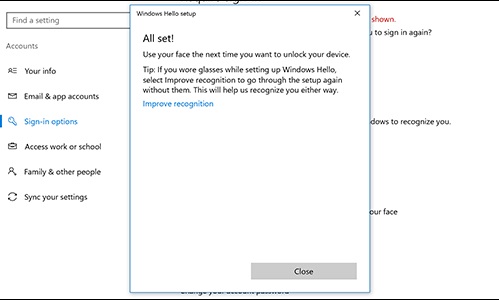
7. Ezt a módszert többször is fel lehet használni az arc működésének és Windows általi felismerésének javítására. Ez is eltűnt a késések vagy problémák tendenciájából az arcfelismerés működése során a Windows 10 rendszerben.
Ez pedig segít a számítógépének, hogy gyorsan felismerje az arcát, bárhol is alkalmazta ezt az arcfelismerést biztonsági okokból. És ez gyors hitelesítéssel gyorsítja a feladatot. Tehát valósítsa meg ezt még ma.
Tehát ez volt az egyszerű módszer, amellyel a Windows 10 felhasználók könnyedén javíthatják az arcfelismerés sokoldalúságát és működését a Windows 10 rendszeren. Egyetlen felhasználónak sem lehet problémája az arcfelismeréssel, ha a fenti módszert alkalmazza egy számhoz. időkből. Ettől eltekintve, ha bármelyik felhasználó még mindig szembesül az arcfelismerés rezisztív teljesítményével, akkor valószínűleg ez lehet az alacsony hardverteljesítmény vagy bármilyen mélyreható probléma oka! Remélem tetszik az útmutató, és oszd meg másokkal is. Hagyjon megjegyzést alább, ha bármilyen kérdése van ezzel kapcsolatban, mivel a techviral csapat mindig készen áll a segítségére.